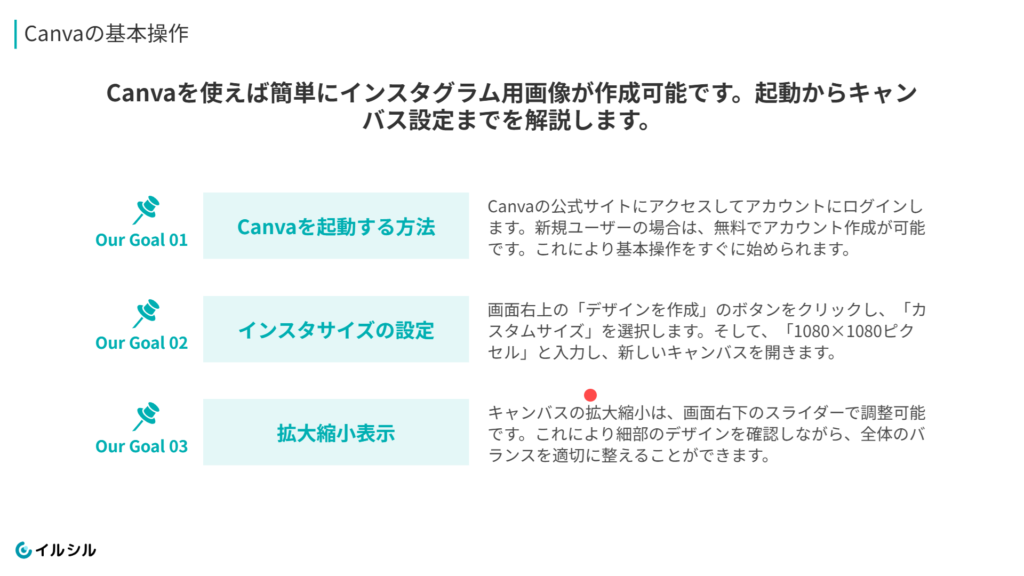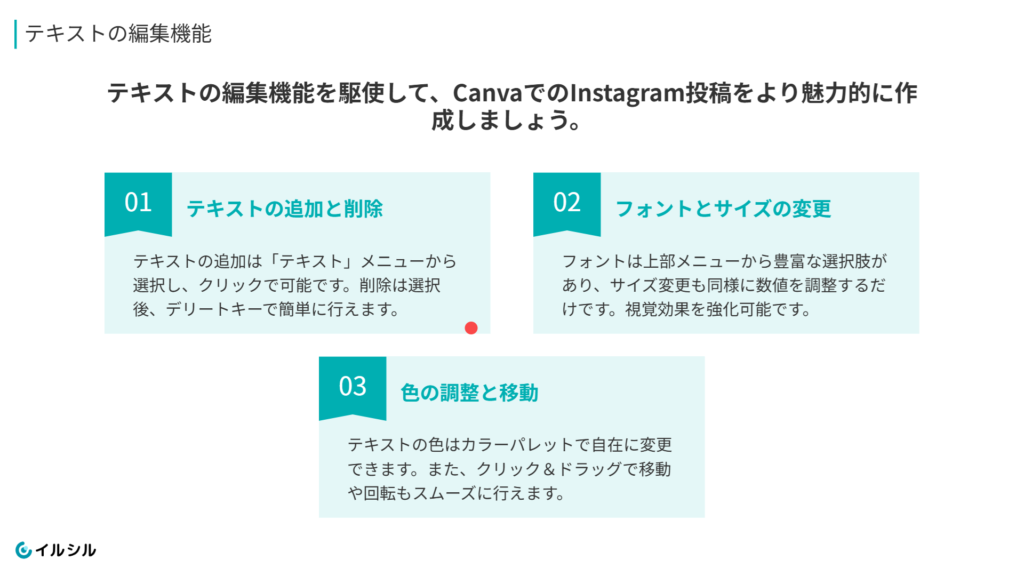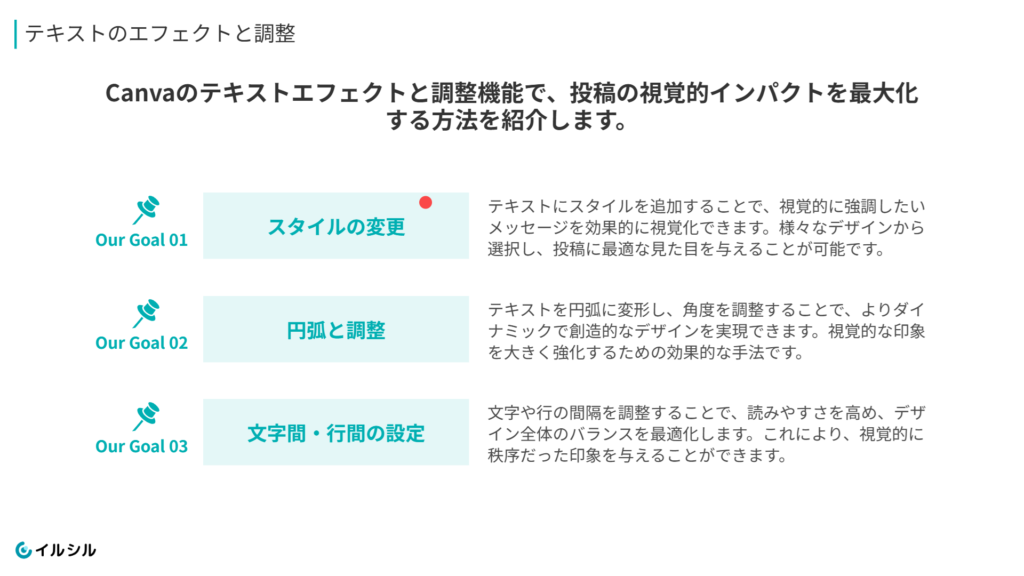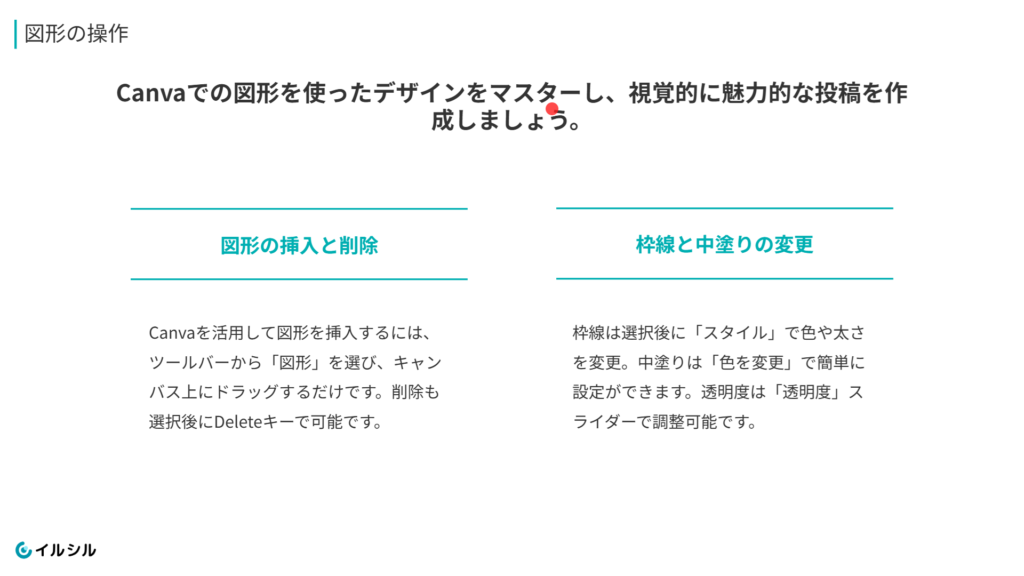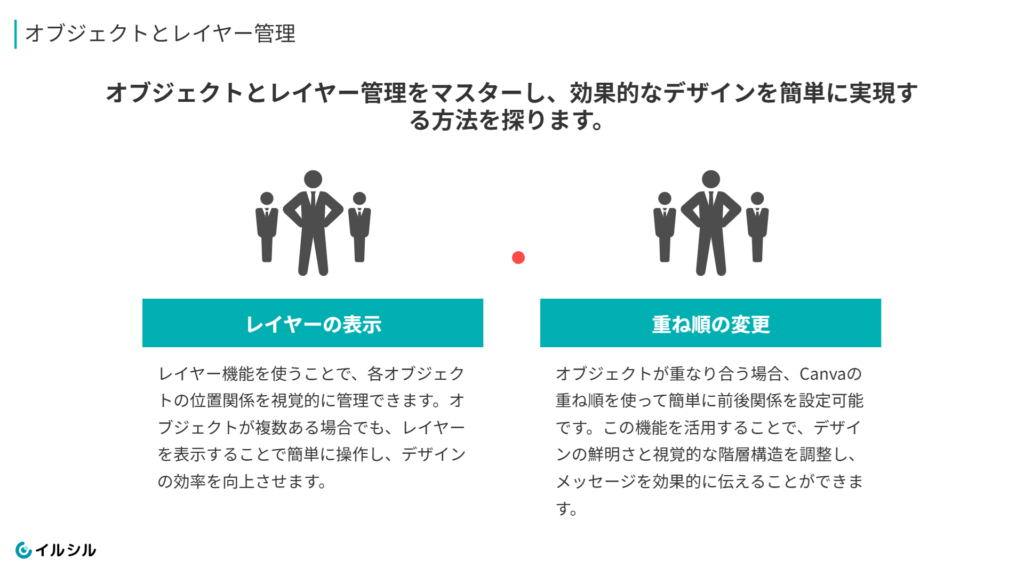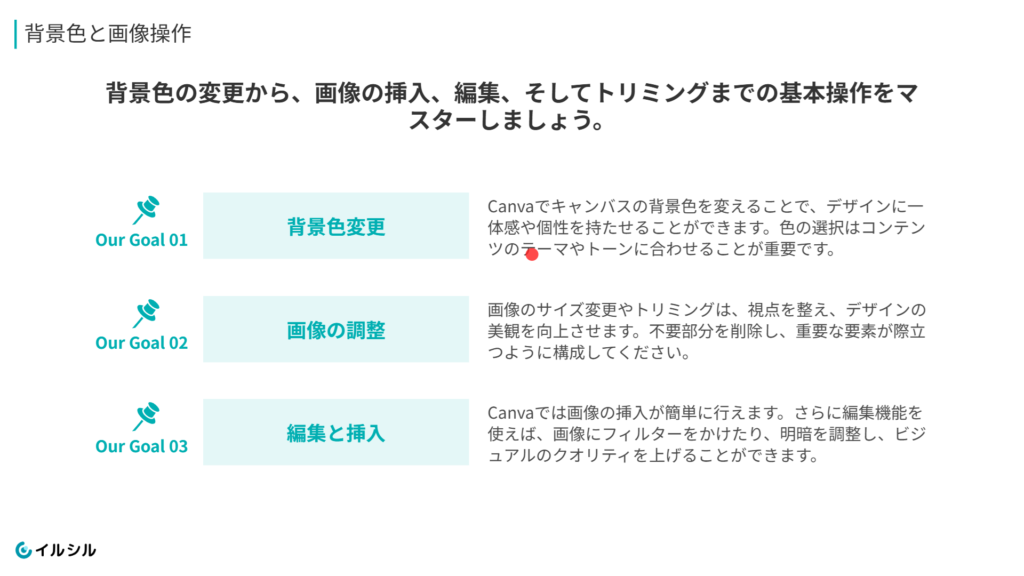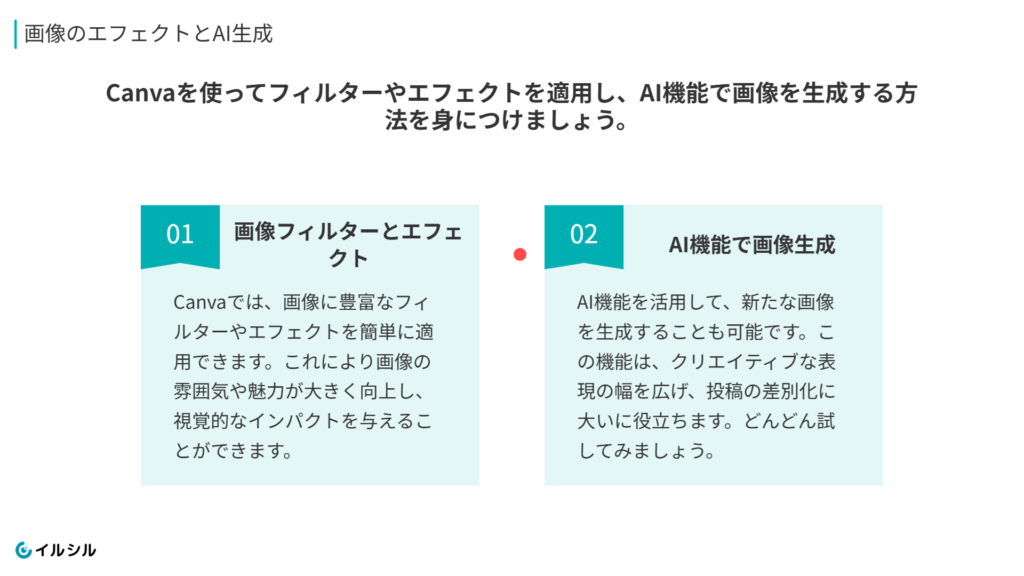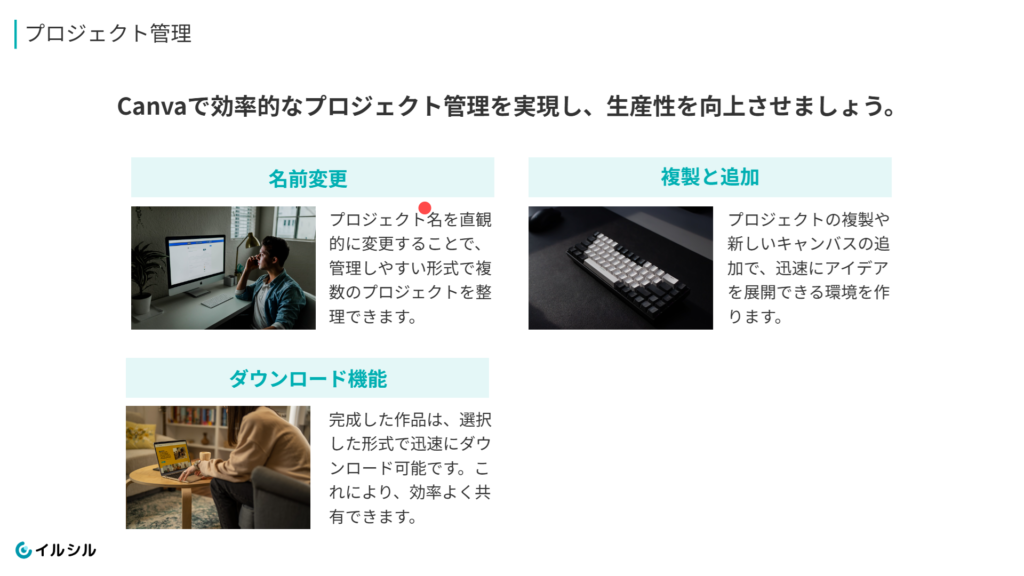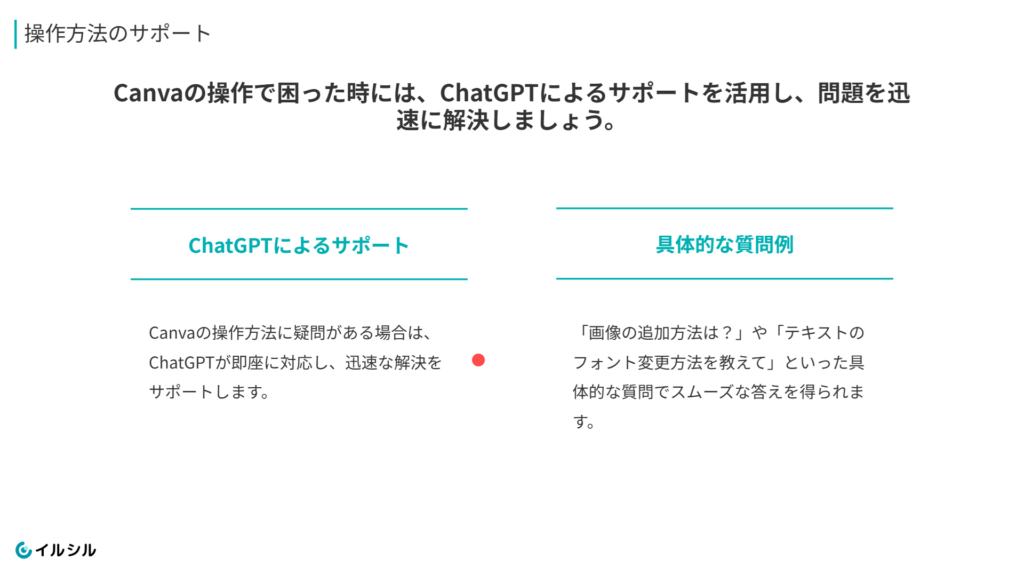地方での集客に持っていた方が良いCanvaスキル
- インスタ正方形投稿画像が作れる
- リール、ストーリーズが編集できる
- A4チラシが作成できて印刷にまわせる
- 名刺が作成できる
- スマホとPCで、同じアカウントのCanvaを開く
- 投稿⇒ストーリーズにあげ⇒キャンペーンページにリンク⇒ハイライトに残す
インスタ投稿に役立つ機能
| 1 | 多彩なテンプレートとデザイン要素 | インスタグラムにはシンプルなフィルターやスタンプ機能がある一方で、Canvaは数百のプロデザインテンプレートやアイコン、イラスト、図形を提供しており、ビジュアルを効果的に引き立てます。 |
| 2 | 柔軟なテキストデザイン | Canvaのテキスト機能はフォントの種類や装飾オプションが豊富です。影やグラデーション、フォント間の調整が可能で、ブランディングやスタイルの一貫性を簡単に保てます。 |
| 3 | 画像の編集・背景除去機能 | Canvaの背景除去ツールや画像調整機能(露出やコントラスト調整など)は、特に背景を切り抜いてメイン要素を目立たせたいときに便利で、プロの仕上がりになります。インスタグラム自体にはこのレベルの画像編集機能はありません。 |
| 4 | アニメーションとエフェクト | Canvaではインスタグラム投稿やストーリー用に簡単にアニメーションを加えられます。インスタグラム自体にも動画編集やエフェクト機能はありますが、Canvaはより多くのデザインオプションと細かなカスタマイズを提供しています。 |
| 5 | カラーやフォントの保存 | Canvaではカラーパレットやフォントセットを保存していつでも同じ設定を使うことができ、ブランドの一貫性を保ちやすくなっています。インスタグラム自体では個別の投稿ごとにカラーやフォントの調整が必要です。 |
| 6 | 複数の画像編集とグリッド機能 | Canvaは複数の画像を統一感あるレイアウトに簡単にまとめることができ、特に投稿シリーズやビジュアルストーリーテリングに強みがあります。 |
リテラシーチェック
- Canvaを起動できる
- インスタグラム投稿用の1080×1080のキャンバスを開ける
- キャンバスを拡大縮小表示できる
- キャンバスにテキストを追加できる
- テキストを削除できる
- テキストのフォントを変更できる
- 操作を取り消せる
- テキストのフォントサイズを変更できる
- テキストの色を変更できる
- テキストを移動できる
- テキストを回転できる
- テキストのエフェクトでスタイルを変更できる
- テキストのエフェクトで文字列を円弧にでき角度も変えられる
- 文字間を調整できる
- 行間を調整できる
- 図形を挿入できる
- 図形を削除できる
- 図形の枠線を変更できる
- 図形の中塗りを変更できる
- 中塗りの透明度を変更できる
- レイヤーを表示できる
- オブジェクトの上下(かぶさり順番)を変更できる
- キャンバスの背景色を変更できる
- 画像を挿入できる
- 画像サイズを変更できる
- 画像を編集できる
- 画像のトリミングができる
- 画像の切り抜きができる
- 画像にフィルターやエフェクトがかけられる
- AI画像生成ができる
- キャンバスの追加ができる
- ダウンロードできる
- プロジェクトの複製ができる
- プロジェクトの名前を変更できる
- 操作の仕方をChatGPTに質問できる


レッスン:まず「投稿A」(似ていれば可)を作り、それを、「投稿B」に変更し、プロジェクト名を「セルフケアTipsNo.1」とし保存します。さらに「セルフケアTipsNo.1」を複製し「セルフケアTipsNo.2」とプロジェクト名を付け保存してください。
レベルアップ